Systemy operacyjne i niektóre aplikacje można uruchamiać i instalować z dysku flash USB. Nie trzeba uruchamiać systemu operacyjnego komputera, aby uzyskać dostęp do aplikacji, które można uruchomić z programu startowego komputera. Podobnie, jeśli chcesz zainstalować nowy system operacyjny lub wykonać czystą instalację, prawdopodobnie użyjesz dysku USB, aby go zainstalować.
Nie jest trudno zmusić system do zignorowania zainstalowanego systemu operacyjnego i startu z USB, jeśli wiesz, jakie ustawienia musisz zmienić i jak uzyskać do nich dostęp.

Rozruch USB
Aby uruchomić komputer z USB, potrzebujesz
- Uruchom BIOS / UEFI
- Zmień pierwsze urządzenie rozruchowe na USB
- Uruchom ponownie system
Powyższe jest przeglądem tego, co należy zrobić, aby uruchomić komputer z USB, ale omówimy bardziej szczegółowo, ponieważ staje się to nieco trudne. Te instrukcje nie dotyczą żadnego komputera Mac.
1. Uruchom BIOS / UEFI
Aby uruchomić system BIOS, potrzebujesz.
- Wyłącz system i włącz go ponownie (lub uruchom ponownie, jeśli masz komputerowy system operacyjny).
- Naciśnij klawisz F2 lub F10 albo klawisz Delete podczas demarrage system dla uruchom system BIOS / UEFI ten Jeśli nie wiesz, który klawisz nacisnąć, zapoznaj się z naszym artykułem jak uzyskać dostęp do BIOS-u.
- Zobaczysz menu główne bez okien z kartami.
2. Sprawdź BIOS / UEFI
Teraz musisz ustalić, czy używasz BIOS-u czy UEFI. Metoda wyboru pierwszego urządzenia rozruchowego różni się w zależności od typu posiadanego interfejsu oprogramowania układowego.
- Uruchom BIOS / UEFI (patrz poprzedni rozdział).
- iść do Zakładka startowa (lub podobna).
- Szukaj Starszy rozruch lub bezpieczny rozruch.
- Si Legacy Boot jest włączony, uruchamiasz BIOS. Jeśli Legacy Boot jest wyłączony, użyj UEFI. Podobnie, jeśli możesz zobaczyć Bezpieczny rozruch i włączony, użyj UEFI ten Jeśli Bezpieczny rozruch jest wyłączony, uruchamiasz w systemie BIOS.
3. Zmień kolejność rozruchu – BIOS
Zakładając, że używasz oprogramowania układowego BIOS, wykonaj następujące kroki, aby zmienić kolejność rozruchu systemu.
- Uruchom system BIOS.
- iść do Zakładka uruchamiania.
- Spojrzeć na kolejność rozruchu (lub podobna) i wybierz ją przeciwko naciskając klawisz Enter.
- Użyj klawiszy strzałek, aby wybierz dysk USB lub dysk USB ten
- Zapisz zmianę i wyjdź z BIOS-u.
- Podłącz pamięć USB, z której chcesz uruchomić system.
- Włącz system i uruchom z BIOS-u.
4. Zmień kolejność rozruchu – UEFI
Zmień kolejność rozruchu w UEFI różni się nieco od zmiany BIOS-u.
- Podłącz USB w twoim systemie.
- Włącz swój system i uważnie obserwuj ekran startowy. Zobaczysz opcje dla różnych klawiszy, którymi możesz grać. Jednym z nich będzie Opcje uruchamiania. Naciśnij odpowiedni klawisz.
- Zobaczysz menu startowe z opcjami wyboru urządzenia startowego. Dysk USB (lub cokolwiek na nim jest przechowywane) pojawi się na liście.
- Wybierz go, a system uruchomi się z USB.
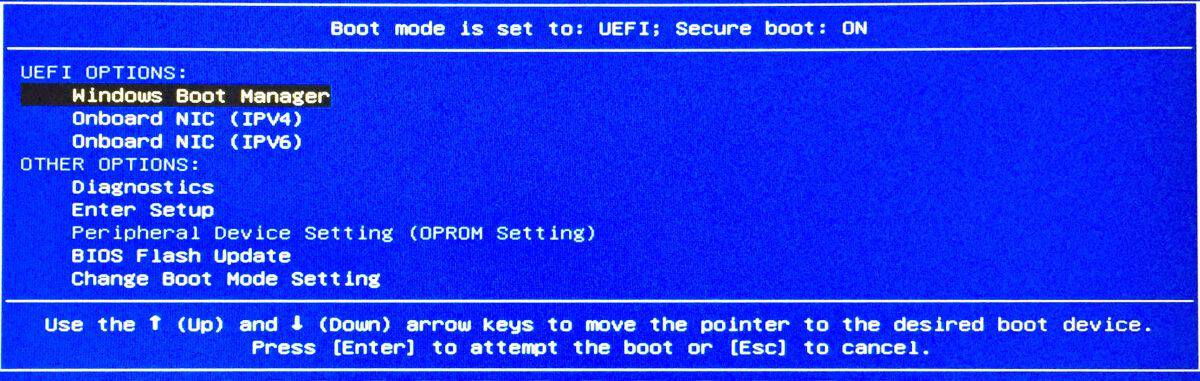
wniosek
UEFI nie jest jeszcze tak powszechny jak BIOS. Większość ludzi nie wie, co się dzieje i oczekuje, że UEFI będzie działać dokładnie tak samo jak BIOS, więc czasami trudno jest zmienić pierwsze urządzenie rozruchowe. W przypadku UEFI urządzenie rozruchowe jest sformatowane na dysku twardym lub dysku SSD, chyba że zmienia się ono w czasie rozruchu, a kolejność urządzeń w systemie BIOS jest śledzona, niezależnie od tego, czy są one dostępne, czy nie.